شمارشهای چرخهای¶
برای بیشتر شرکتها، موجودی انبار فقط یک بار در سال نیاز به شمارش دارد. به همین دلیل، به طور پیشفرض، پس از انجام یک تنظیم موجودی در اودوو، تاریخ برنامهریزی شده برای شمارش موجودی بعدی بر روی ۳۱ دسامبر سال جاری تنظیم میشود.
با این حال، برای برخی کسبوکارها، داشتن شمارش دقیق موجودی در همه زمانها بسیار مهم است. این شرکتها از شمارشهای چرخهای برای حفظ دقت سطح موجودیهای حساس استفاده میکنند. شمارش چرخهای روشی است که شرکتها از طریق آن موجودی خود را در مکانهای خاص بیشتر شمارش میکنند تا اطمینان حاصل کنند که شمارشهای فیزیکی موجودی با سوابق موجودی مطابقت دارد.
پیکربندی¶
در اودوو، شمارشهای چرخهای بر اساس مکان انجام میشوند. بنابراین، ویژگی مکانهای ذخیرهسازی باید قبل از انجام شمارش چرخهای فعال شود.
برای فعال کردن این ویژگی، به بروید و به بخش انبار پیمایش کنید. سپس چکباکس کنار مکانهای ذخیرهسازی را علامت بزنید و روی ذخیره کلیک کنید.

تغییر فرکانس شمارش موجودی بر اساس مکان¶
پس از فعالسازی ویژگی مکانهای ذخیرهسازی و ایجاد چندین مکان در انبار، میتوان فرکانس شمارش موجودی را برای مکانهای خاص تغییر داد.
برای مشاهده و ویرایش مکانها، به بروید. این کار صفحهای به نام مکانها را نمایش میدهد که شامل تمامی مکانهای ایجاد شده و فهرست شده در انبار است.
از این صفحه، روی یک مکان کلیک کنید تا صفحه تنظیمات و پیکربندی آن مکان باز شود.
در بخش شمارش چرخهای، فیلد فرکانس موجودی (روزها) را پیدا کنید، که به طور پیشفرض روی 0 تنظیم شده است (اگر این مکان قبلاً ویرایش نشده باشد). در این فیلد، مقدار را به هر تعداد روز مورد نظر برای فرکانس شمارش تغییر دهید.
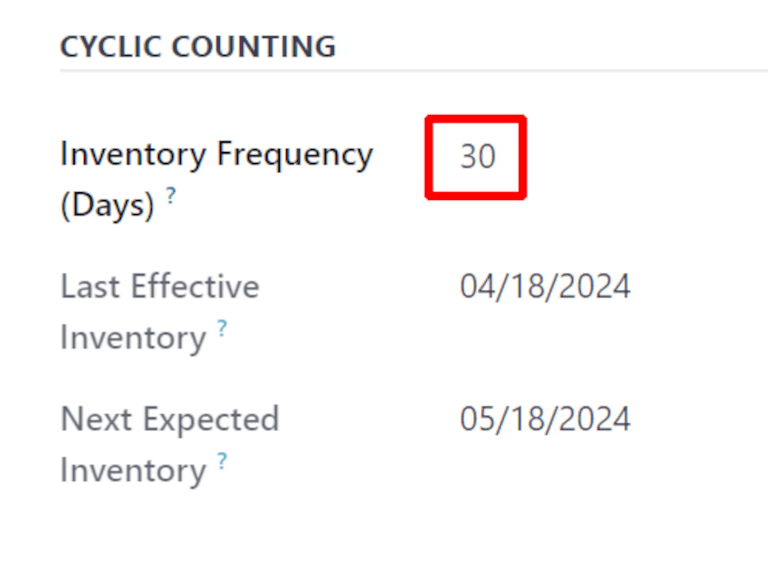
مثال
یک مکان که نیاز به شمارش موجودی هر ۳۰ روز دارد باید مقدار فرکانس موجودی (روزها) را روی 30 تنظیم کند.
اکنون، پس از اعمال یک تنظیم موجودی به این مکان، تاریخ برنامهریزی شده شمارش بعدی به طور خودکار بر اساس مقداری که در فیلد فرکانس موجودی (روزها) وارد شده است، تنظیم میشود.
شمارش موجودی بر اساس مکان¶
برای انجام یک شمارش چرخهای برای یک مکان خاص در انبار، به بروید. این کار یک صفحه تنظیمات موجودی را نمایش میدهد که شامل تمامی محصولات موجود در انبار است، به طوری که هر محصول در یک خط جداگانه فهرست شده است.
از این صفحه، میتوان از گزینههای فیلترها و گروهبندی بر اساس (که با کلیک روی آیکون ⬇️ (فلش رو به پایین) در سمت راست نوار جستجو... قابل دسترسی هستند) برای انتخاب مکانهای خاص و انجام شمارش موجودی استفاده کرد.
برای انتخاب یک مکان خاص و مشاهده تمام محصولات موجود در آن مکان، روی آیکون ⬇️ (فلش رو به پایین) در سمت راست نوار جستجو... کلیک کنید. سپس در ستون گروهبندی بر اساس، روی افزودن گروه سفارشی کلیک کنید تا یک منوی کشویی جدید باز شود.
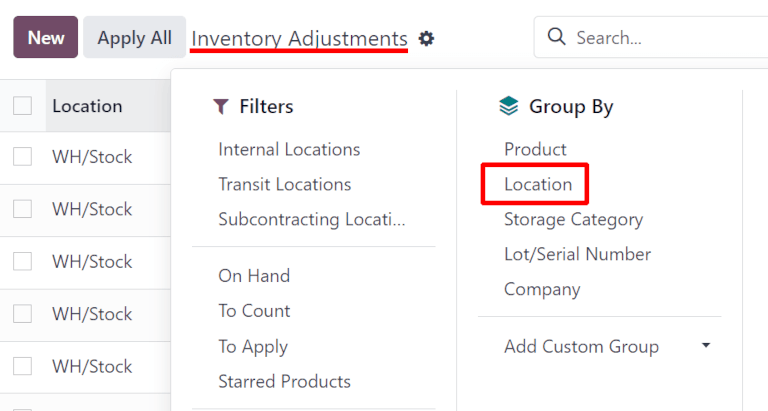
از منوی کشویی، روی مکان کلیک کنید. انجام این کار، محصولات را در صفحه تنظیمات موجودی بر اساس مکانهای ذخیرهسازی مرتب میکند و شمارش چرخهای برای تمام محصولات در آن مکان قابل انجام است.
نکته
در انبارهای بزرگ با مکانهای متعدد و حجم بالای محصولات، ممکن است جستجوی مکان مورد نظر آسانتر باشد. برای انجام این کار، از صفحه تنظیمات موجودی، روی آیکون ⬇️ (فلش رو به پایین) در سمت راست نوار جستجو... کلیک کنید.
سپس، در ستون فیلترها، روی افزودن فیلتر سفارشی کلیک کنید تا یک پنجره پاپآپ افزودن فیلتر سفارشی باز شود.
در فیلد اول، روی مقدار کلیک کرده و مکان را از لیست گزینهها انتخاب کنید. در فیلد دوم، حاوی را انتخاب کنید. در فیلد سوم، نام مکان مورد جستجو را تایپ کنید.
روی افزودن کلیک کنید تا آن مکان در صفحه ظاهر شود.
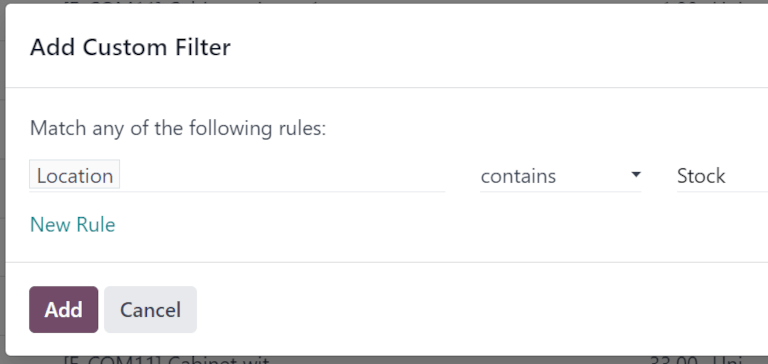
تغییر فرکانس شمارش کامل موجودی¶
در حالی که شمارشهای چرخهای معمولاً بر اساس مکان انجام میشوند، تاریخ برنامهریزی شده برای شمارش کامل موجودی تمامی محصولات موجود در انبار نیز میتواند به صورت دستی تغییر کند تا تاریخ به زمان زودتری منتقل شود.
برای تغییر تاریخ برنامهریزی شده پیشفرض، به بروید. سپس، در بخش عملیات، فیلد تنظیمات روز و ماه موجودی سالانه را پیدا کنید که شامل یک فیلد کشویی است که به طور پیشفرض روی 31 دسامبر تنظیم شده است.
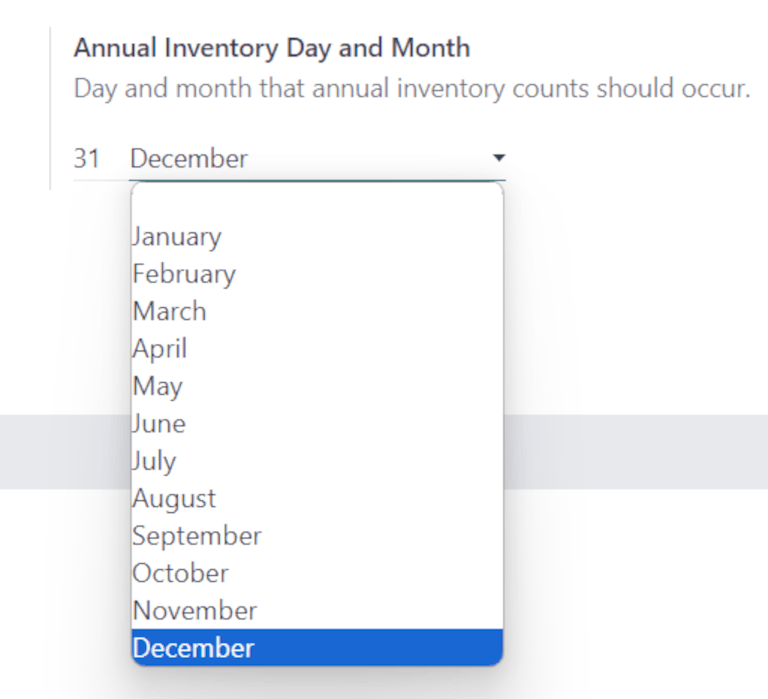
برای تغییر روز، روی 31 کلیک کنید و آن را به یک روز در بازه 1-31 تغییر دهید، بسته به ماه مورد نظر در سال.
سپس، برای تغییر ماه، روی دسامبر کلیک کنید تا منوی کشویی نمایش داده شود و ماه مورد نظر را انتخاب کنید.
پس از اعمال تمامی تغییرات لازم، روی ذخیره کلیک کنید.
همچنین ملاحظه نمائید
شمارش_محصولات
استفاده_از_مکانها